Erro #NÚM! no Excel: Como resolver?
Você sabe o que é o erro #NÚM! ou quer aprender a solucionar este famoso erro no Excel? Então este artigo é para você.
Dentre os principais erros em funções no Excel, o erro #NÚM! aparece entre os mais comuns. Mas qual será o seu significado e como corrigi-lo? Confira os detalhes a seguir
Já está interessado(a) no que vem por aí? Então compartilhe com sua rede de amigos para que mais pessoas possam aprender a solucionar o erro #NÚM! no Excel:
O que significa o erro #NÚM!
O erro #NÚM! é um erro comum no Excel, ele ocorre quando uma função ou fórmula contém valores que não são válidos, ou seja, quando os valores não são suportados pela função ou fórmula.
Basicamente este tipo de erro ocorre quando o cálculo não pode ser realizado devido a limitações ou erros. Neste caso, isso pode ocorrer se o número da fórmula for muito grande ou pequeno. Ele também pode ocorrer quando há cálculos impossíveis como, por exemplo, quando tenta-se calcular a raiz quadrada de um número negativo. Confira abaixo o exemplo:
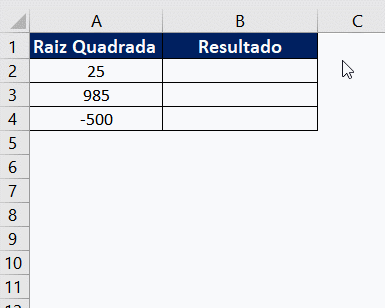
Como corrigir o erro #NÚM! no Excel?
Para que você possa entender um pouco mais sobre o erro #NÚM! e saber como corrigir este erro quando ele aparecer, separamos alguns exemplos práticos. Confira os detalhes a seguir.
Exemplo 1: Quando existem valores inválidos
Este erro pode aparecer quando são encontrados valores inválidos em uma fórmula. Ou seja, quando foram inseridos valores ou argumentos inválidos, dentro da função.
Para este exemplo, vamos usar a função DIA. Esta função, retorna o dia de uma data, que é representado por um número inteiro de 1 a 31.
A sintaxe da função é a seguinte:
DIA(núm_série)
Se no argumento núm_série for inserido um valor negativo, ele irá trazer o erro #NÚM! Isto porque o uso correto da fórmula acima seria informar um valor numérico de data (Data Serial). Logo, como não existe uma data negativa, gera-se o erro de número inválido.
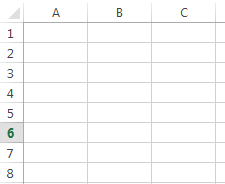
Solução:
- Insira apenas números válidos nos argumentos de funções. Veja na sintaxe da função quais valores ela pode suportar. Para o exemplo acima, insira valores positivos.
Exemplo 2: Formato numérico não suportado
Em um segundo caso, o erro #NÚM! pode ocorrer quando um formato numérico não é suportado na seção de argumentos da fórmula.
Uma função que retorna um valor muito alto no qual o Excel não pode representar. Ou seja, se estamos tentando fazer uma fórmula com valores muito grandes, o Excel não irá conseguir trazer o resultado.
Por exemplo, se tentamos realizar o cálculo de potenciação do seguinte valor: 567899^467989454356 o erro #NÚM! irá aparecer. Veja o exemplo:
Solução:
- Não utilize números muito grandes ou divida suas fórmulas para que os números fiquem menores.
Exemplo 3: Cálculos impossíveis
Como mostramos anteriormente, o erro #NÚM! irá aparecer se forem usados cálculos impossíveis, como no caso da raiz quadrada de um valor negativo.
Solução:
Para corrigir o erro neste tipo de cálculo, basta transformar o valor negativo em um valor absoluto. O valor absoluto é um número sem o sinal.
Sendo assim, para transformar o valor negativo em absoluto basta usar a função ABS e realizar o cálculo da raiz quadrada normalmente. Confira o exemplo:
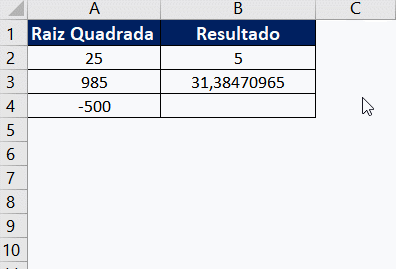
Exemplo 4: A fórmula contém várias interações
Algumas funções do Excel, como, por exemplo, TIR, TAXA e XTIR, dependem da interação para poder encontrar um resultado. A interação é o recalculo repetitivo em uma planilha. Este recalculo é repetido até que uma condição numérica específica seja satisfeita.
No entanto, é importar destacar que o Excel limita o número de interações permitidas para 100, por motivos de desempenho. Neste caso, se nenhum resultado for encontrado antes que esse limite seja atingido, a fórmula irá retornar o erro #NÚM!.
Mas a boa notícia é que no Excel é possível ajustar o número de interações. Deste modo, se sua fórmula tiver um grande número de interação, basta ir até a guia “Arquivo” > “Opções” > “Fórmulas” > “Opções de cálculo”, marcar a caixa “Habilitar cálculo iterativo” e digitar o número de interações desejada. Confira abaixo:
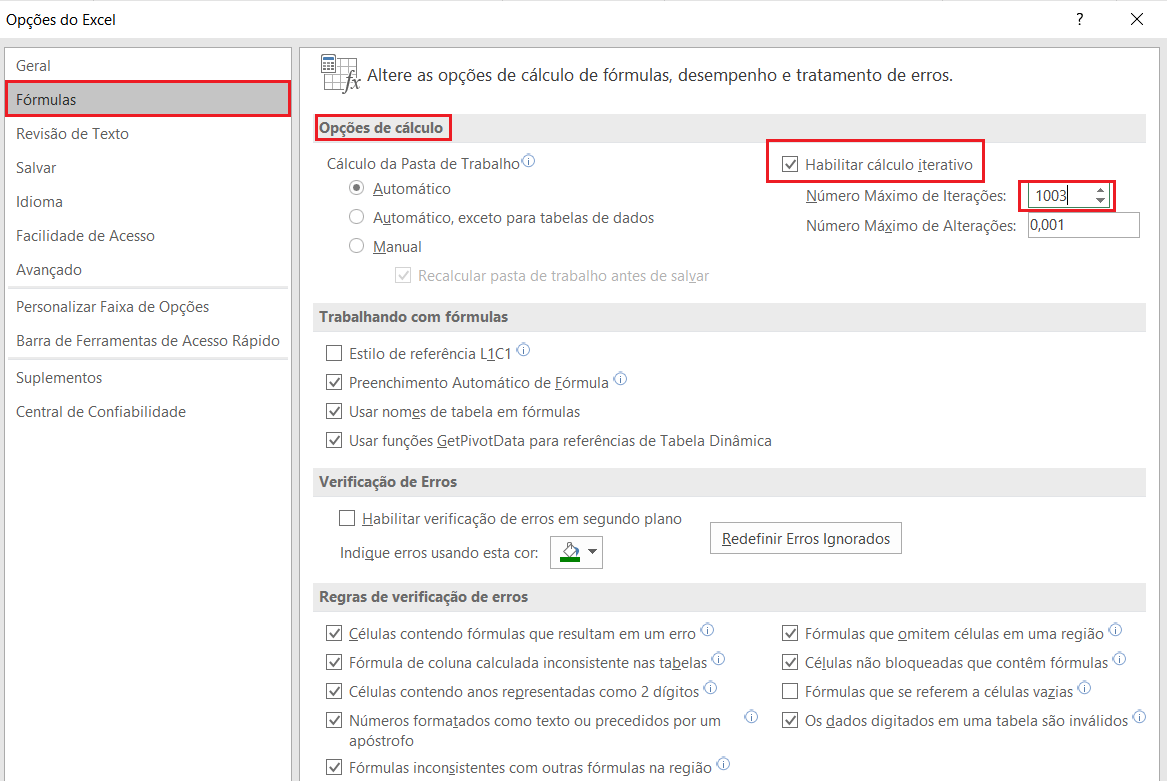
Lembre-se que, quanto maior for o número de interações, mais tempo o Excel irá precisar para fazer os cálculos da planilha.
Dica Extra Erro #NÚM!:
Uma dica extra para evitar o erro #NÚM! é não utilizar valores em formato de moeda dentro das fórmulas ou funções.
Se você estiver usando uma função com valores em moeda, evite usar valores expressos em moeda (exemplo: US$150,00 ou R$130,00). Os cifrões são usadas como indicadores de referência absoluta e as vírgulas pode ser usadas como separadores de argumentos em fórmulas.
Com base nas informações aqui mencionadas, foi possível conhecer as razões pela qual o erro #NÚM! é apresentado no Excel. Deste modo, torna-se possível evitá-lo ou até mesmo corrigi-lo quando necessário, fazendo com que as atividades no Excel sejam melhores realizadas.
Não deixe de conferir os demais artigos da série sobre erros no Excel:
Confira também as seguintes dicas de Excel:
- Raiz Quadrada no Excel: Como calcular?
- 7 funções financeiras que você precisa conhecer no Excel
- Erros no VBA Excel – Tudo que você precisa saber!
- Como Fazer Fórmulas no Excel | Passo a Passo
- Operadores Lógicos no Excel – Guia Completo
E então, o que achou das soluções do #NÚM! no Excel? Ficou com alguma dúvida? Deixe o seu comentário abaixo e continue acompanhando mais dicas de Excel em nosso site!




